Перевірені рішення для коду помилки Deep Ocean на Minecraft
- Код помилки Minecraft Deep Ocean може виникнути через застарілу ігрову програму на вашому ПК.
- Оновлення операційної системи та клієнта Minecraft може вирішити проблему.
- Завершення завдань для Minerva призведе до закриття фонових дій, які впливають на її продуктивність.
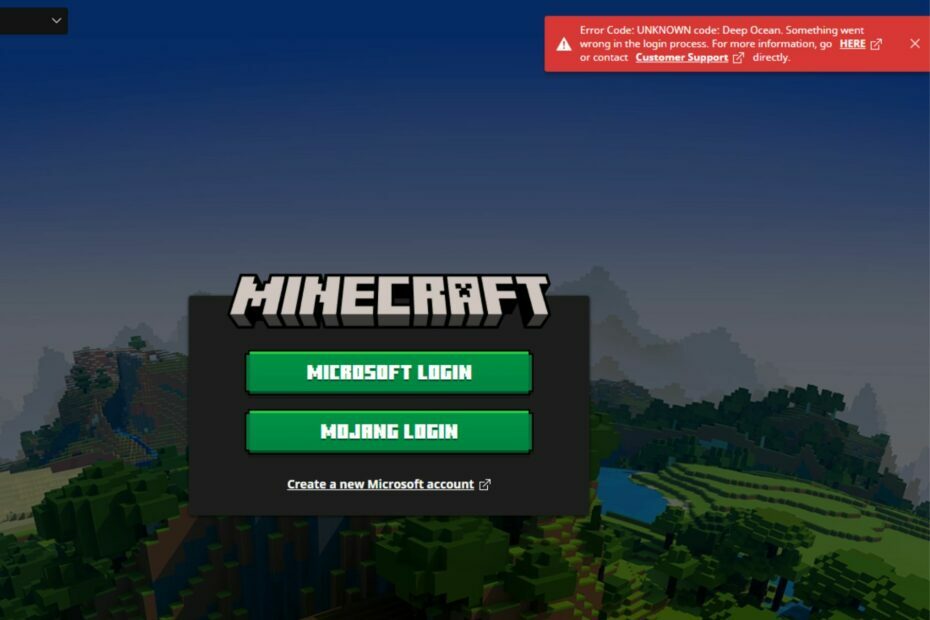
XВСТАНОВИТИ, НАТИСНУВШИ ЗАВАНТАЖИТИ ФАЙЛ
Це програмне забезпечення виправить поширені комп’ютерні помилки, захистить вас від втрати файлів, зловмисного програмного забезпечення, збою апаратного забезпечення та оптимізує ваш ПК для максимальної продуктивності. Вирішіть проблеми з ПК і видаліть віруси в 3 простих кроки:
- Завантажте Restoro PC Repair Tool який поставляється із запатентованими технологіями (патент доступний тут).
- Натисніть Розпочати сканування щоб знайти проблеми з Windows, які можуть спричиняти проблеми з ПК.
- Натисніть Відремонтувати все щоб вирішити проблеми, що впливають на безпеку та продуктивність вашого комп’ютера.
- Restoro завантажив 0 читачів цього місяця.
Майнкрафт - одна з найкращих ігор у ігровій спільноті. Незважаючи на її похвали, користувачі скаржаться на багато помилок, з якими вони стикаються під час гри. Код помилки Deep Ocean в Minecraft є поширеною помилкою. Також повідомляють користувачі Внутрішні помилки сервера Minecraft Realms в грі.
Що викликає код помилки Minecraft Deep Ocean?
Код помилки: 0x80070057 код: Deep Ocean у Minecraft вказує на те, що щось пішло не так у процесі входу. Це може статися з кількох причин, які можуть відрізнятися для різних гравців. Однак найімовірнішою причиною помилки є застаріла ігрова програма.
Інші фактори, які можуть бути відповідальними за код помилки Minecraft Deep Ocean, включають:
- Перевантаження мережі/нестабільне мережеве з’єднання – Minecraft потребує стабільного мережевого з’єднання, щоб під’єднатися до свого сервера та запустити його функціональність. Якщо ти підключення до мережі перевантажене, це може вплинути на зв’язок між грою та її серверами.
- Проблеми з програмою запуску Minecraft – Ви можете зіткнутися з численними проблемами з грою, якщо На вашому ПК не працює програма запуску Minecraft або відсутній. Це може завадити грі працювати та перешкоджає належній роботі її компонентів.
- Застаріла операційна система Windows – Запуск ігор на застарілій системі може призвести до багатьох помилок, оскільки на комп’ютері відсутні оновлення та виправлення для виправлення помилок. Це може вплинути на роботу клієнта Minecraft, тому переконайтеся, що все правильно вирішити будь-які помилки Windows Update.
- Втручання в роботу інших програм – Такі програми, як антивірусне програмне забезпечення, можуть блокувати функціональність інших програм, запущених на вашому комп’ютері, через їхню діяльність. Крім того, багато запущених програм може вплинути на Minecraft.
Однак у вас може виникнути помилка з причин, не зазначених вище. Тим не менш, ми розповімо вам про деякі виправлення, які можуть вирішити проблему.
Як виправити код помилки Deep Ocean у Minecraft?
Перш ніж продовжити будь-яке розширене усунення несправностей у грі та ПК, виконайте наведені нижче дії.
- Виконайте цикл живлення мережевого маршрутизатора та знову підключіть ПК.
- Закрити фонові програми працює на вашому ПК.
- Вимкніть усі антивірусні програми, встановлені на комп’ютері.
- Перезапустіть Windows у безпечному режимі і перевірте, чи помилка не зникає.
- Установіть усі оновлення Windows із меню «Параметри».
Якщо ви не можете виправити помилку, виконайте наведений нижче процес усунення несправностей.
1. Оновіть клієнт Minecraft на своєму ПК
- Клацніть лівою кнопкою миші старт кнопка, вид Microsoft Store в області пошуку та запустіть його.
- Виберіть Бібліотека у нижньому лівому куті сторінки.

- Виберіть Завантаження та оновлення опцію зі спадного списку.
- Виберіть Отримувати оновлення щоб запитувати оновлення для встановлених програм, а потім натисніть Оновити все.
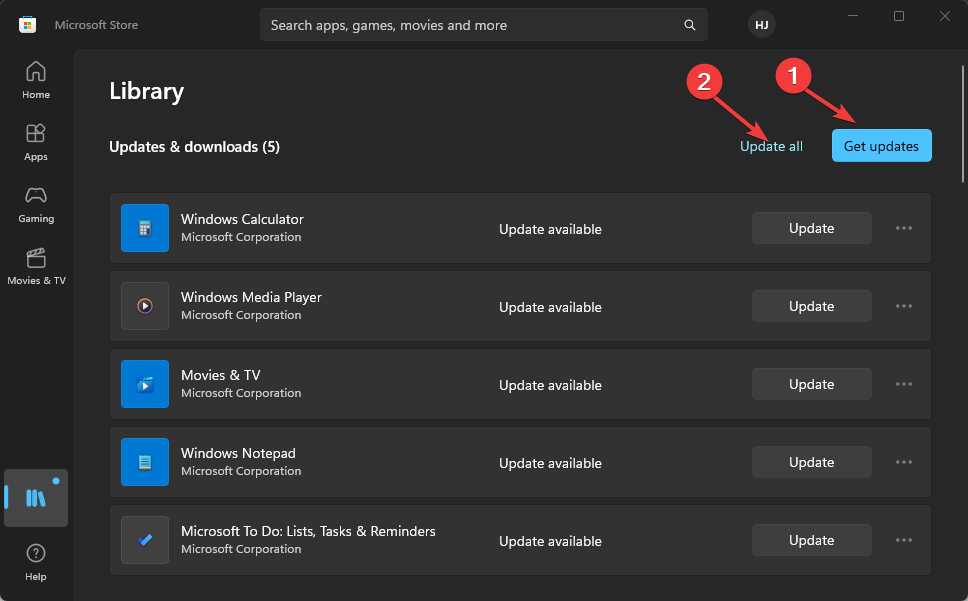
Ви можете перевірити як оновити Minecraft на Windows 10/11 комп’ютери, якщо у вас виникли проблеми з наведеними вище кроками.
2. Відремонтуйте додаток
- Натисніть на старт кнопку та виберіть Налаштування.
- Тепер виберіть програми.

- Шукати Minecraft у списку додатків натисніть на нього та виберіть Розширені опції.
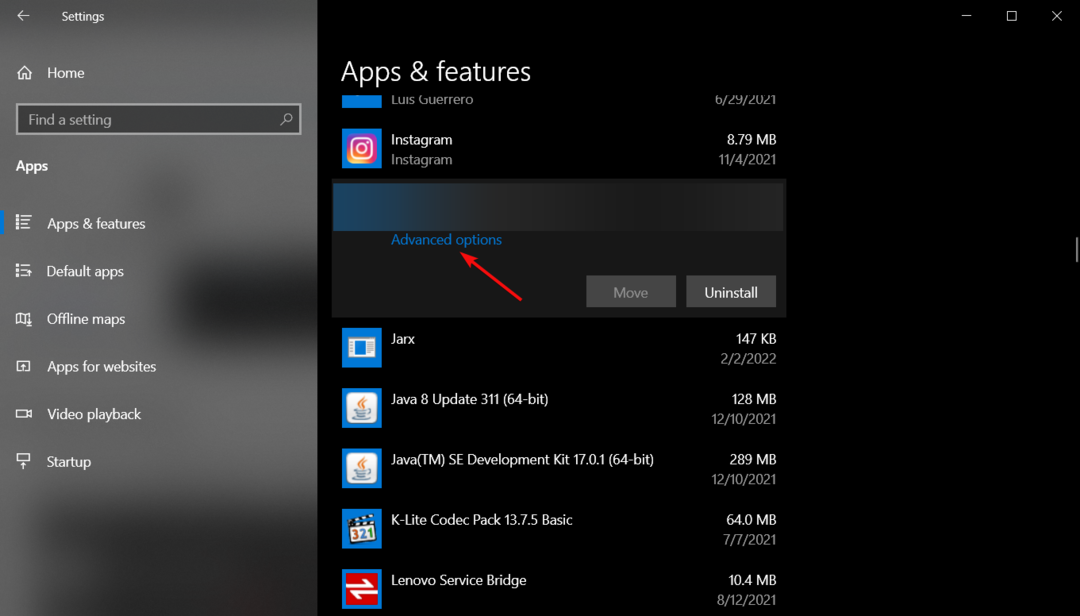
- Прокрутіть вниз і натисніть Ремонт кнопку. Перевірте, чи добре працює гра. Якщо ні, поверніться сюди та натисніть Скинути кнопку.

Порада експерта:
СПОНСОРОВАНО
Деякі проблеми з ПК важко вирішити, особливо коли мова йде про пошкоджені сховища або відсутні файли Windows. Якщо у вас виникли проблеми з виправленням помилки, ваша система може бути частково зламана.
Ми рекомендуємо встановити Restoro, інструмент, який просканує вашу машину та визначить несправність.
Натисніть тут завантажити та почати ремонт.
Якщо це рішення не вирішує проблему, вам також слід розглянути можливість видалення та повторної інсталяції Minecraft.
3. Запустіть засіб усунення неполадок програм Windows Store
- Натисніть на старт кнопку та перейдіть до Налаштування.
- Виберіть Оновлення та безпека.

- Натисніть на Усунення несправностей зліва та виберіть Додаткові засоби вирішення проблем з правої панелі.
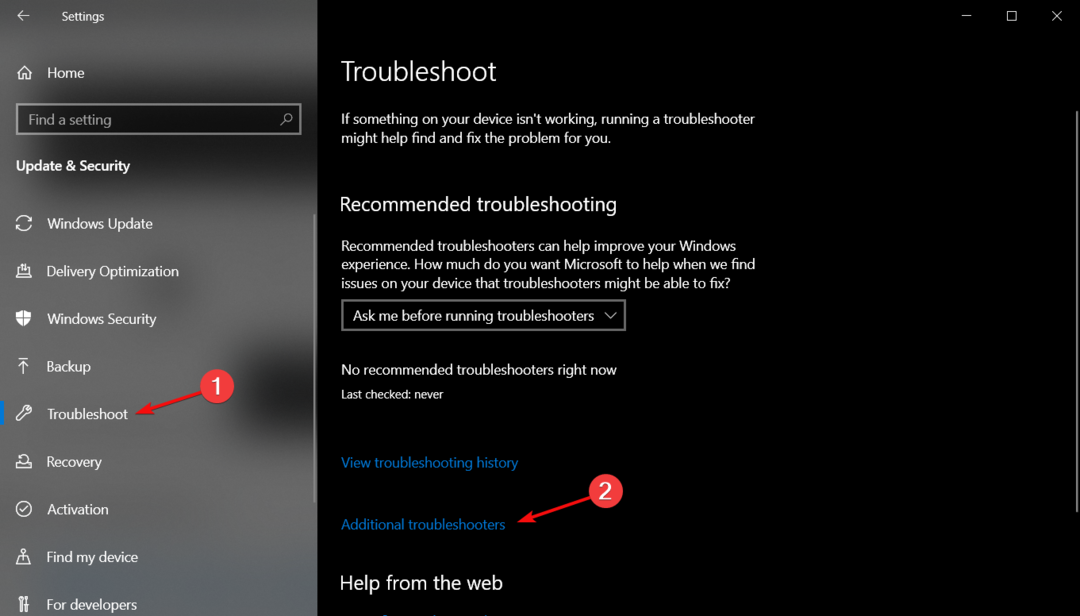
- Натисніть на Програми Windows Store і вдарив Запустіть засіб усунення несправностей кнопку.

- Дотримуйтеся вказівок на екрані, щоб завершити усунення несправностей і вирішити проблему.
- Sea of Thieves продовжує виходити з ладу? Ось як це зупинити
- Високе використання процесора Valorant: як знизити, якщо воно досягає 100%
- Високе використання ЦП у Apex Legends: 3 способи його знизити
- Високе використання ЦП у Fortnite: як це виправити за 4 прості кроки
- Diablo 4 Beta – чи розумно заново винаходити колесо?
4. Тимчасово вимкніть брандмауер Windows Defender
- Клацніть лівою кнопкою миші старт кнопка, вид Безпека Windows у вікні пошуку та натисніть Введіть.
- Натисніть на Захист від вірусів і загроз у результатах пошуку, а потім натисніть Керувати налаштуваннями.
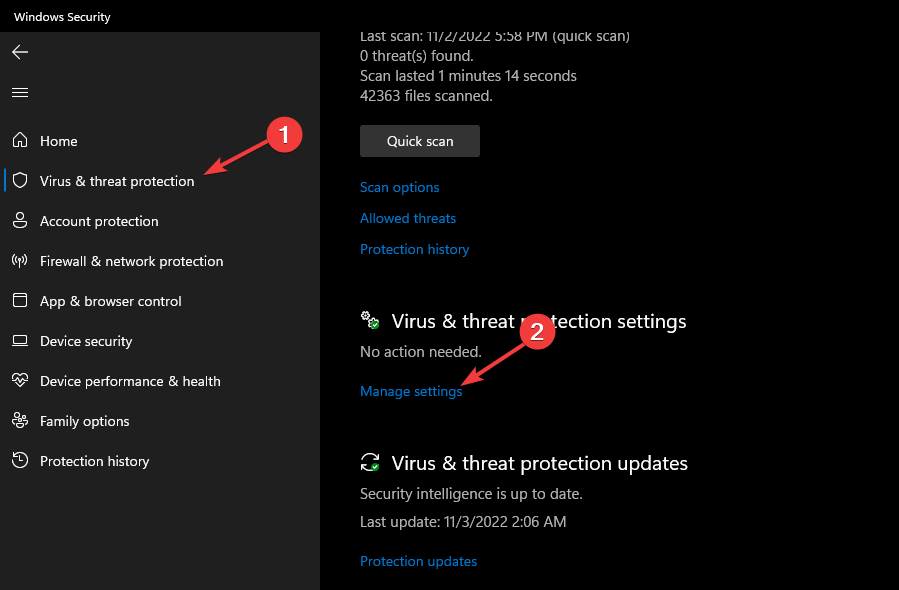
- Вимкніть Захист в реальному часі можливість вимкнути антивірус Windows Defender.
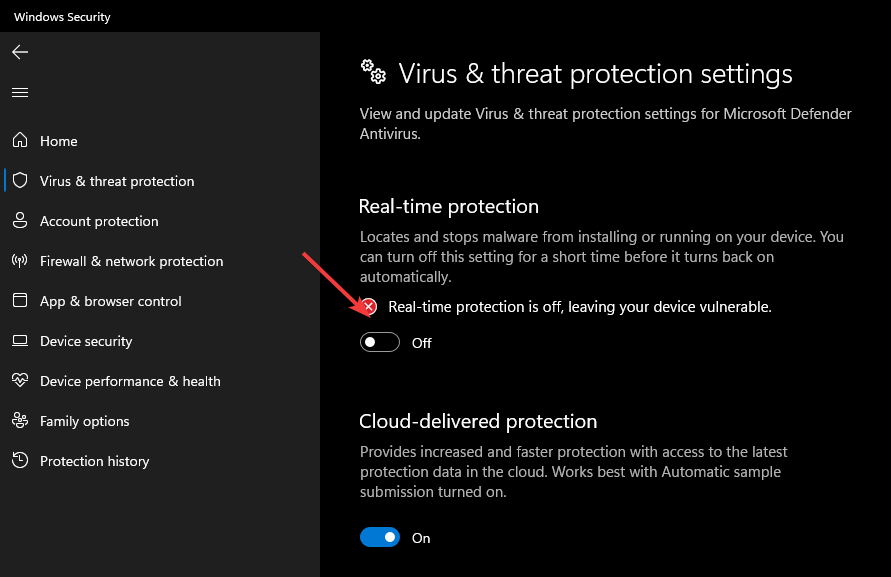
Вимкнення антивірусного брандмауера Windows усуне будь-які перешкоди, які його служба спричиняє грі Minecraft. Прочитайте, як виправте брандмауер Windows Defender, якщо він не може змінити налаштування на Windows 11.
5. Завершення завдання для Майнкрафт
- Натисніть вікна + Р ключі, щоб відкрити бігти коробка, вид taskmgrі натисніть Введіть Для запуску Диспетчер задач.
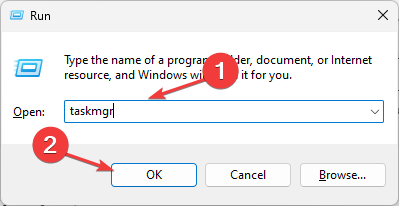
- Клацніть правою кнопкою миші Майнкрафт клієнт, натисніть Завершення завдання і натисніть кнопку в порядку підтвердити.
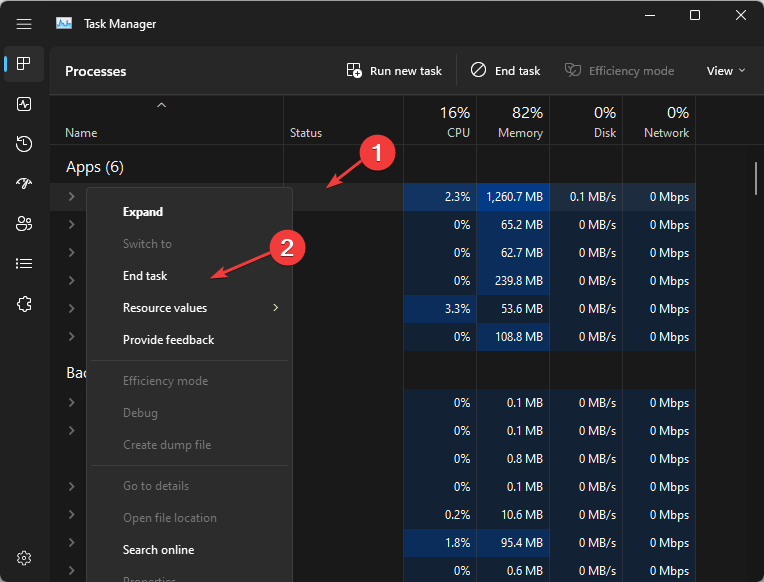
- Перезавантажте ПК і перевірте, чи проблема не зникає.
Завершення завдань для клієнта Minecraft на вашому комп’ютері закриє фонові дії, які могли перервати клієнт.
Ми сподіваємося, що наше рішення допомогло вам виправити невідомий код помилки Deep Ocean Minecraft, і тепер воно працює нормально.
Ви також можете перевірити інші способи відкрити диспетчер завдань за допомогою ярликів на вашому ПК, якщо виникла проблема з описаним процесом.
У нас також є докладний посібник, який допоможе вам виправити інсталятор Minecraft Forge, який не відкривається на Windows 11. Ви також можете перевірити як створити власний сервер Майнкрафт безкоштовно.
Якщо у вас є додаткові запитання та пропозиції, будь ласка, залиште їх у розділі коментарів нижче.
Виникли проблеми? Виправте їх за допомогою цього інструменту:
СПОНСОРОВАНО
Якщо наведені вище поради не допомогли вирішити вашу проблему, на комп’ютері можуть виникнути глибші проблеми з Windows. Ми рекомендуємо завантаження цього інструменту відновлення ПК (оцінка «Чудово» на TrustPilot.com), щоб легко їх вирішити. Після встановлення просто натисніть Розпочати сканування кнопку, а потім натисніть на Відремонтувати все.


